⚠️ 注意:刷机需谨慎,操作不当有路由器「变砖」的风险,请三思而后行。
偶然间翻到 15 年时写的一篇如何将 TP-Link TL-WR941N v4/v5 刷至 Gargoyle 固件的老文章,现重新发上来:
之前把 TL-WR941N 刷成 dd-wrt (TP-Link 路由器刷 DD-WRT 及刷回官方固件),但无奈 Bug 实在太多了,而官方固件 10 年版的经常宕机,而 13 年版的稍好,但是不能在广域网登陆进路由进行管理,起因是之前有个普遍的路由器漏洞可以随意远程登录,而 TP-Link 官方居然懒到直接用这种暴力手段直接封掉真是恶心,发邮件告知 13 版的这个问题,技术居然回复我那你用 10 版的好了,简直无语…
无意中发现石像鬼固件,据说 QOS 功能十分强大,而且 TL-WR941N 使用后温度控制比官方还好,于是就有了这篇文章。
下载 Gargoyle 固件
想要刷 Gargoyle 固件,首先需要确定 Gargoyle 有没有适配你的路由器固件,你需要先登录到你的 TP-Link 路由器管理后台,查看具体的硬件型号,以为我的为例:TP-Link TL-WR941N v4/v5
- 品牌:TP-Link
- 型号:TL-WR941N
- 版本:v4/v5
然后前往 Gargoyle 官网: https://www.gargoyle-router.com/download.php
对于下载选项:
- Download:选择「Firmware Images」;
- Architecture:选择「Atheros AR71XX」;
- Branch:「stable」表示稳定版本,「experimental」表示实验版本,推荐稳定版本;
- Version:版本号;
以我的路由器型号 TP-Link TL-WR941N v4/v5 来说,最后支持的版本是 1.10 (stable),所以如果你想要刷入的路由器型号和我一样属于比较老旧的,可以将「Branch」选择较旧的版本。
选择好下载选项后,可以使用浏览器自带的搜索功能 Ctrl + F 搜索你的型号,以我的为例 TL-WR941N v4/v5 即搜索 wr941n 就可以找到结果,如:
- gargoyle_1.10.0-ar71xx-generic-tl-wr941nd-v4-squashfs-factory.bin
- gargoyle_1.10.0-ar71xx-generic-tl-wr941nd-v4-squashfs-sysupgrade.bin
⚠️ 注意:不要直接使用上述下载链接,一定要自行查找符合你路由器型号及其硬件版本的固件
下载完成后将文件名改短点成如 factory.bin,不然文件名太长 TP-Link 官方固件会无法识别
刷入 Gargoyle 固件
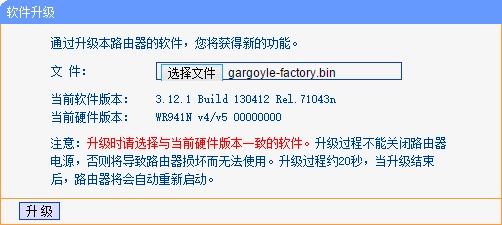
使用有线网络登陆进入你的路由器管理后台,然后在「系统工具」的「软件升级」选择 factory.bin 文件(不是 sysupgrade.bin)
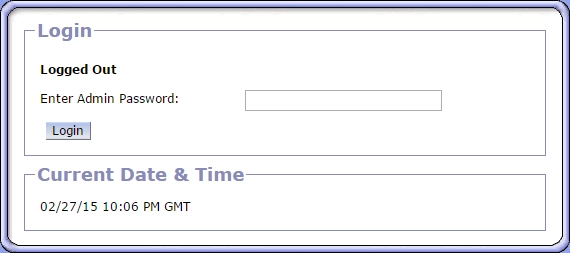
成功刷入 Gargoyle 后使用默认密码 password 登录
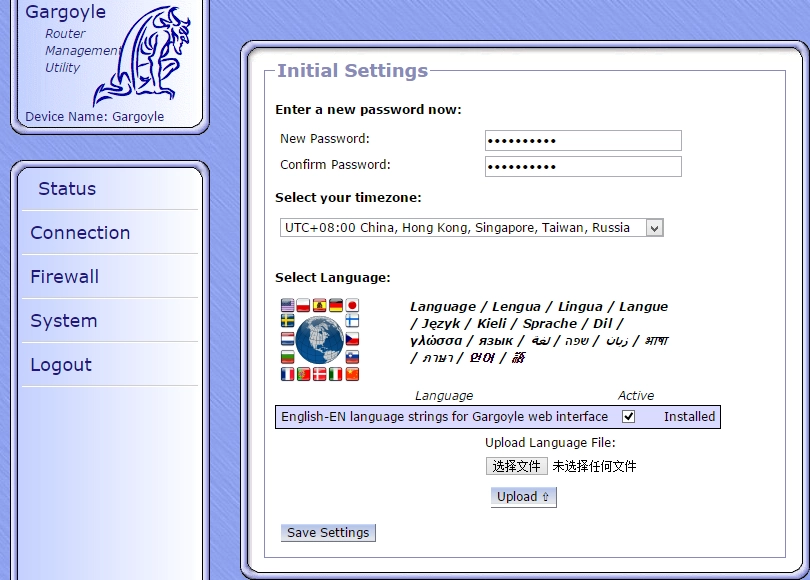
设置新密码、时区和语言包,我们这没有预先下载好语言包,不过不要紧稍后下载
先设置好新密码,时区中国是 +08,点击「Save Settings」保存
耐心等待,如果登陆界面不能使用刚才你设置的新密码登陆则表示刚才的那些设置未保存成功,再次使用默认密码 password 即可
设置 Gargoyle
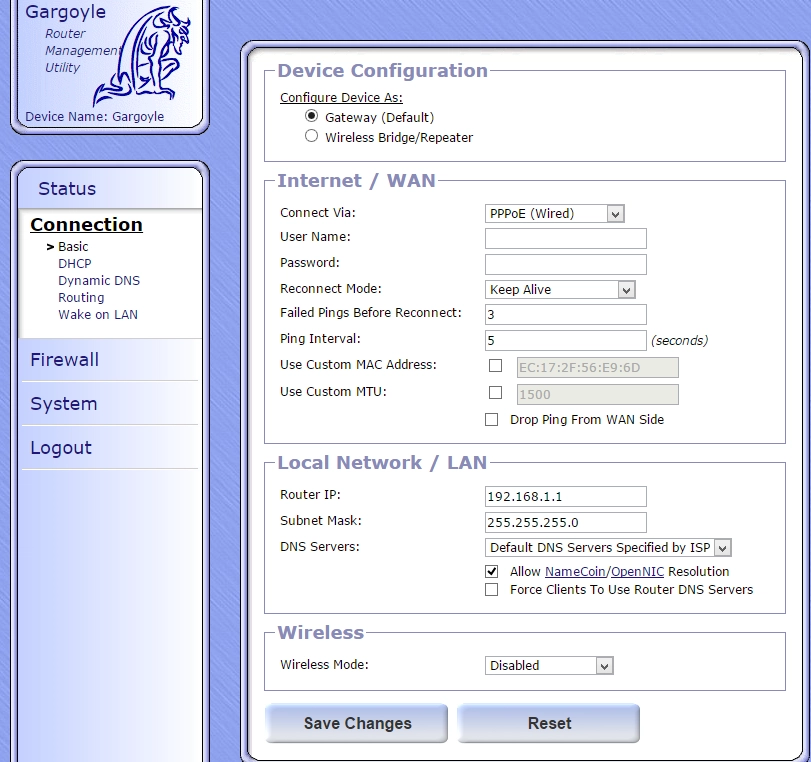
在「Connection」把「DHCP」改成「PPPoE」,然后在下方的「User Name」和「Password 」就填你的宽带登陆账号密码,然后按「Save Changes」保存设置,然后就可以上网啦
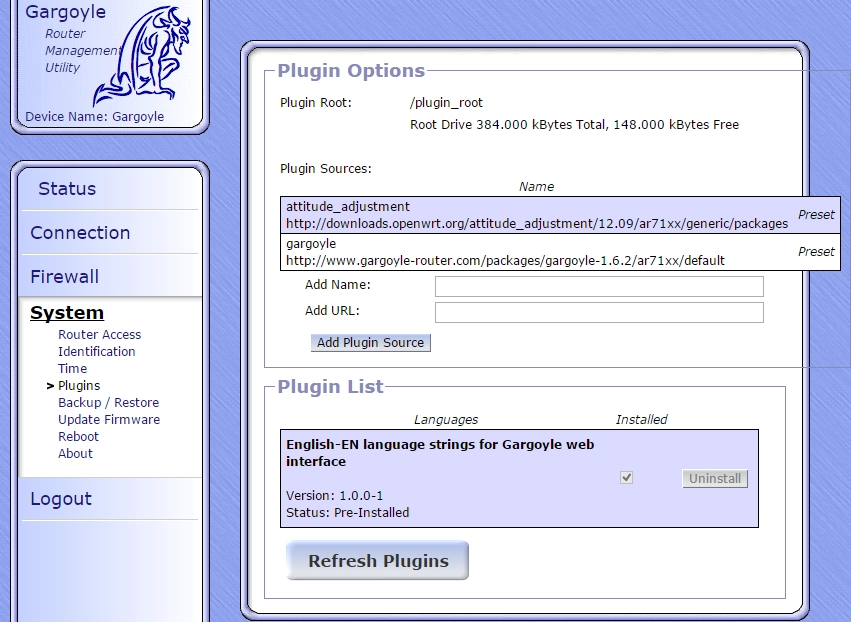
在「System」的「Plugins」,点击「Refresh Plugins」刷新插件列表
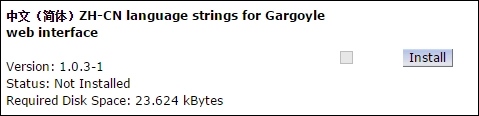
有时候可能会刷不出列表,尝试更换 DNS 再次刷新,然后找到中文,点击「Install」安装
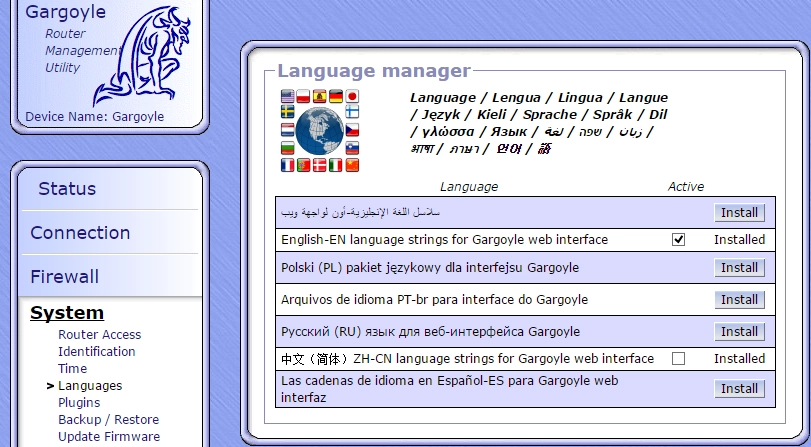
在「System」的「Languages」勾上中文
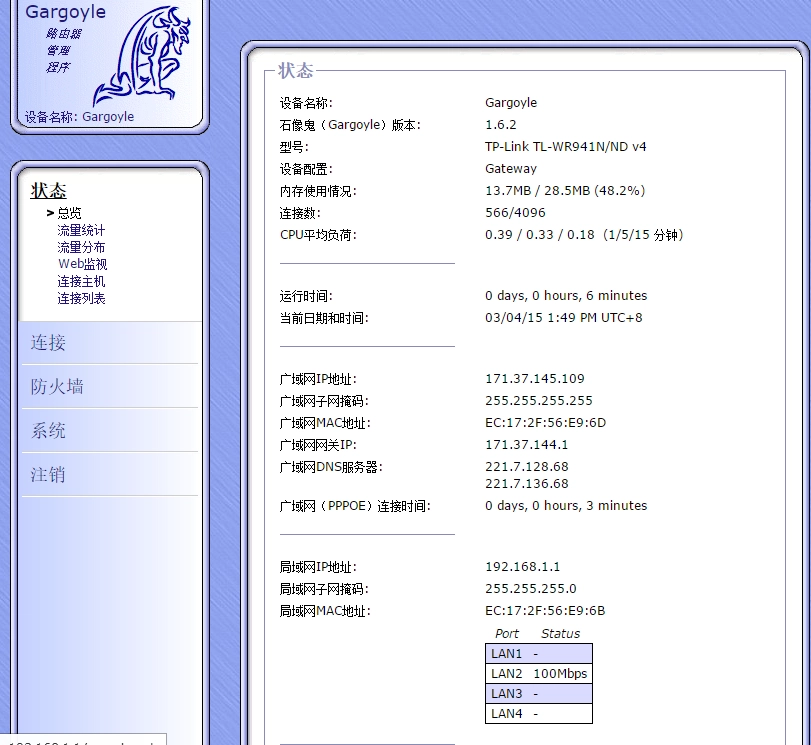
这样就显示中文界面了,接下来就去设置无线网络、QOS 等功能吧。
升级 Gargoyle
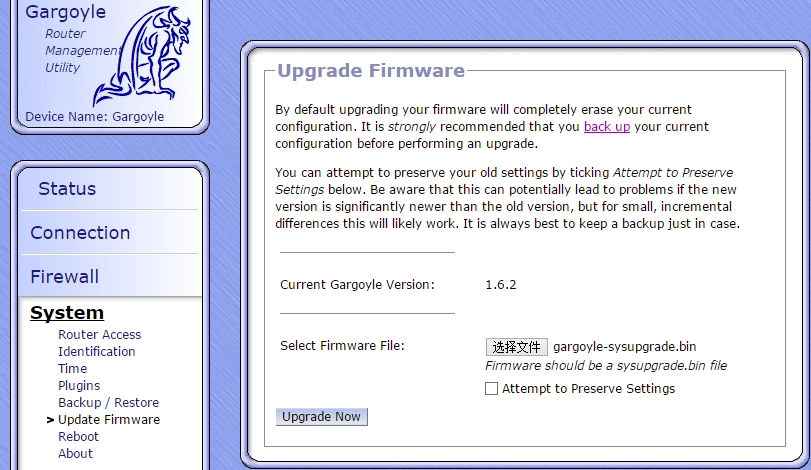
在「System」的「Update Firmware」选中刚才下载好的另一个文件 sysupgrade.bin,勾上 「Attempt to Preserve Settings」,尝试保留设置,然后按「Upgrade Now」即可升级
修改无线传输频率
另外,无线传输频率可能无法到达 300Mbps,使用 SSH 登陆进路由 IP 地址运行以下三条命令可以提升至 150Mbps,账户是 root,密码就是登陆路由的密码:
uci set wireless.radio0.noscan=1
uci commit
reboot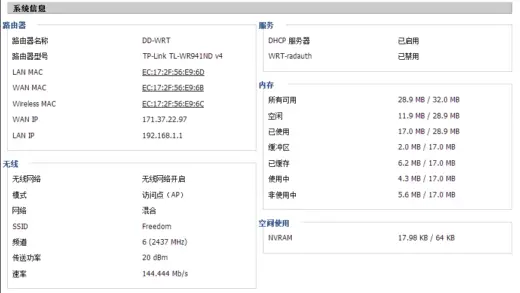
等了半个小时了,变砖的节奏?
我去,你硬件版本选对没有啊
搞定啦,当时只是页面没有更新,一直停留在please wait。。。但实际上是刷好了的。谢谢你的教程,其实直接刷factory就好啦,不用再刷sysupgrade的。
哈哈好的,多谢~看来我是误解了,这就改去~
不能安装中文包,提示Insufficient Disk Space
磁盘空间不足
我的 wr941n v5 刚刚上去看 石像鬼有个 1.9 experimental 刷不刷好。英文差不知道更新了什么地方,还是直接刷1.8(stable)
刷 Stable 稳定版本就够用了。
折腾了一个晚上,刷了1.9 发现中文包下载不了(太大) 刷会1.8 中文下载了。没有显示语言选项。 然后再刷回。1.6. 发现家里几台电脑,员固件都可以300m连接速度,现在剩下130m 都设置好 40m below。其他也正常,就是上不了300m 求解~
石像鬼的就是上不了300M,我也没办法,我现在用 dd-wrt 了。
我又折腾回来啦。哈哈下载个 putty 打了3项命令。 然后 就上300m了。 对了我家网络才12m宽带。 上不上300m连接速度,应该没关系吧。 如果我换了100m的光纤。是要换个路由。还是继续折腾其他固件好。 wr941n v5.。如果换路由,推荐一个。谢谢大神。
试下 dd-wrt 或者 open-wrt 呗,如果是换路由,如果接网线口不多的我推荐新路由2,300内规格可以说是最好的,当然固件要刷改华硕的,改华硕地址:http://www.right.com.cn/forum/thread-161324-1-1.html,也有支持这个作者定制固件的其他路由列表在帖子内容里,集成插件有 SS、ADByBy、远程迅雷、KMS 等等。
Conners Hua 你好,还是我stphen,我的wr941n v5 拆开看过,电容没问题,刷了石像鬼还是不太稳定,可能是太旧了或电信网络问题吧,每天都会断一两次。都用了4 5年了。还是入坑新路由2吧,狗东手机端才199,规格是很好。but真的不太想折腾,就一台家用路由,不知道新路由的信号,穿墙,稳定什么的,会不会比wr941n 有全面的提升? 谢谢你。
hi,这个问题我不太好回答,因为我目前新路由2所在的户型是旧楼扩新楼形成一个长方形结构墙很多的户型,而941n拿到新房去了没有做过详细分析测试,很难说我的使用体验对你有没有帮助,就感观上来讲,新路由2的5G覆盖不如941,2.4G覆盖比941略好,稳定方面挺稳定的,941n我还设置了每天定时重启,100M满载下载都有卡顿的问题在新路由2上不用担心,CPU负载均衡基本没什么占用,内存也很少情况能用到50M导致剩余200M空闲。你说不太想折腾是不想刷固件么?如果是这样那就很不推荐你购入了,新路由的原厂固件做得很糟糕,我个人是强烈建议刷如潘多拉的引导后刷改华硕固件的。
老大,tp 941n v2刷石像鬼1.91,提示no space ,请指点怎么优化和精简
非常棒的教程 非常棒的人 非常棒的固件